苹果Mac系统怎么添加词典?Mac词典词库扩充教程
摘要:有很多的用户不知道在mac上怎么添加其他的词典资源,小编在自己添加其他词典资源的时候也遇到过一些问题,不过经过不断的摸索,终于找出了解决办法...
有很多的用户不知道在mac上怎么添加其他的词典资源,小编在自己添加其他词典资源的时候也遇到过一些问题,不过经过不断的摸索,终于找出了解决办法,其实道理很简单,Mac词典词库的扩充问题就是一个资源的添加问题。
第一步:在launchpad中找到“词典”这个软件:
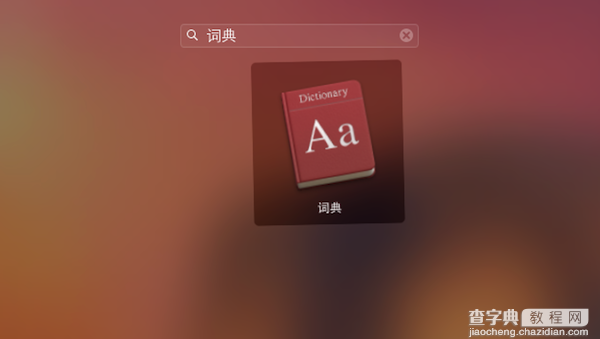
第二步:打开这个程序,找到“文件夹”选项,选择打开词典文件夹:
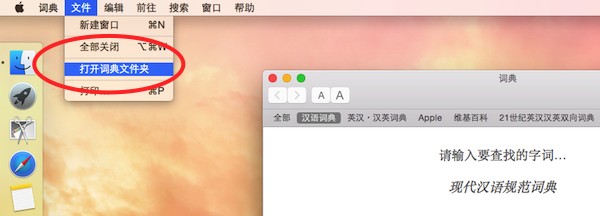
第三步:把下载好的词典软件直接拖到上一步打开的文件夹中;
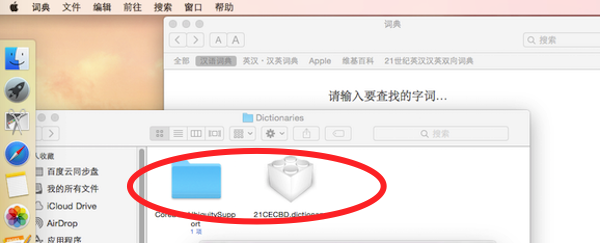
第三步:在软件选项中找到“服务器偏好设置”,把刚添加的词典勾选:
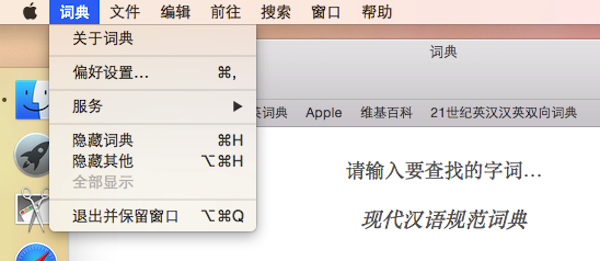

第四步:做完以上的所有步骤,新添加的词典就能正常使用了:
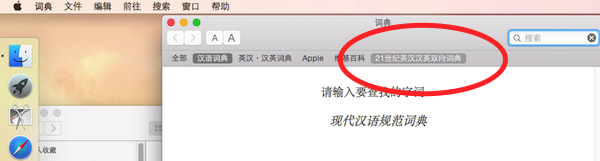
【苹果Mac系统怎么添加词典?Mac词典词库扩充教程】相关文章:
★ 苹果mac机上安装windows 8系统的方法(图文教程)
★ 苹果Mac系统怎么设置时间?Mac时间与日期设置详细教程图文介绍
★ mac10.10怎么打电话?mac打电话/发短信教程(视频)
★ 苹果Mac系统怎么运用Time Machine备份恢复?
